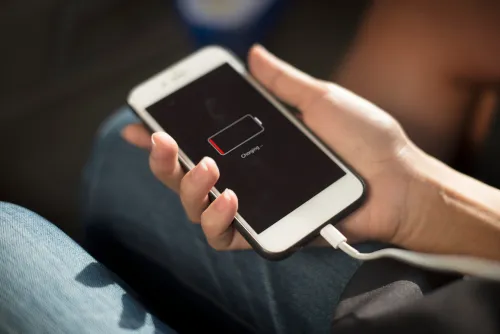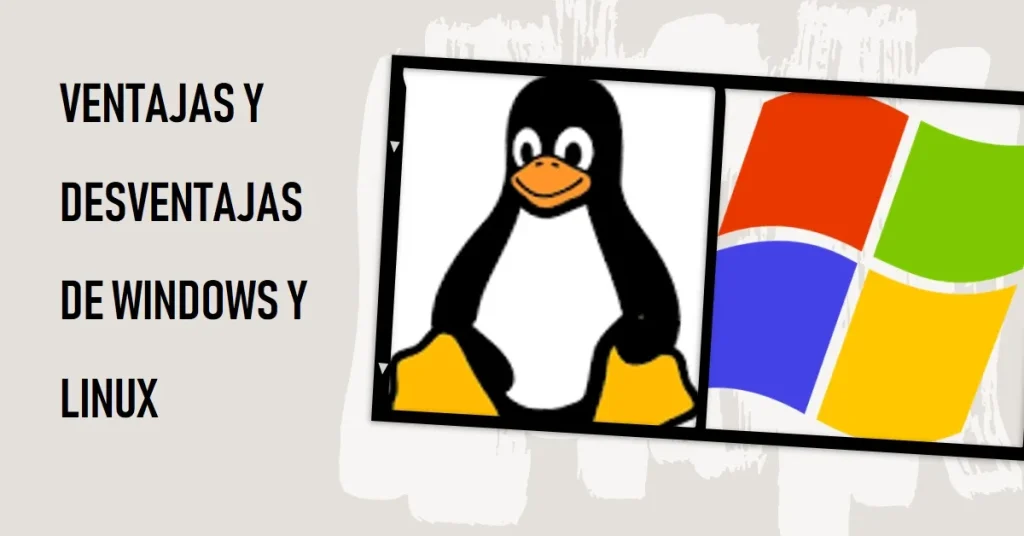Introducción a Windows Vista
Windows Vista es un sistema operativo que, aunque algo anticuado, sigue siendo objeto de interés y discusión en la comunidad tecnológica. Diseñado para mejorar la seguridad, la gestión y la eficiencia, Vista marcó un cambio importante en el enfoque de Microsoft respecto a sus sistemas operativos.
¿Qué es Windows Vista?
Windows Vista es un sistema operativo lanzado por Microsoft en noviembre de 2006 para reemplazar a Windows XP. Con una nueva y elegante interfaz de usuario denominada Aero, Vista introdujo una serie de características y funcionalidades nuevas diseñadas para mejorar la seguridad, incluyendo el Control de Cuentas de Usuario, Windows Defender y mejoras en la encriptación de archivos.
Año de lanzamiento y evolución de Windows Vista
Windows Vista se lanzó al mercado en 2006, tras cinco años de desarrollo. Este sistema operativo supuso un gran cambio en términos de diseño y funcionalidad respecto a su predecesor, Windows XP. Sin embargo, Vista recibió críticas mixtas en su lanzamiento debido a problemas de rendimiento, compatibilidad con hardware y software, y altos requisitos de sistema. Esto llevó a Microsoft a lanzar Windows 7 en 2009, una versión mejorada y optimizada basada en la arquitectura de Vista.
Diferencias clave entre Windows Vista, Windows 7 y Windows 10
Windows Vista, 7 y 10 representan tres generaciones diferentes de sistemas operativos de Microsoft, cada uno con sus propias características y mejoras. Vista introdujo la interfaz Aero y mejoró la seguridad, pero su alto consumo de recursos y problemas de compatibilidad fueron criticados.
Windows 7, por otro lado, mantuvo la interfaz Aero pero mejoró el rendimiento, la estabilidad y la compatibilidad de hardware. Además, incorporó nuevas funcionalidades, como una mejor gestión de ventanas y una barra de tareas más funcional.
Windows 10, el penúltimo sistema operativo de Microsoft, trajo consigo una completa renovación de la interfaz de usuario y una mayor integración con la nube y los servicios de Microsoft. También introdujo Cortana, un asistente virtual, y la tienda de aplicaciones de Microsoft. A pesar de los cambios, Windows 10 conserva muchas de las características y funcionalidades introducidas en Vista y 7.
[toc]
Características y Requisitos de Windows Vista
El lanzamiento de Windows Vista marcó un hito en la línea de sistemas operativos de Microsoft. Con el objetivo de mejorar la seguridad y la experiencia del usuario, Windows Vista introdujo una serie de características nuevas y requisitos de sistema más exigentes.
Requisitos de sistema para Windows Vista
Para ejecutar Windows Vista, se requiere un hardware específico. Los requisitos mínimos incluyen un procesador de 800 MHz, 512 MB de RAM y una tarjeta gráfica compatible con DirectX 9. Sin embargo, para aprovechar al máximo las características de Vista, como la interfaz Aero, se recomienda un procesador de 1 GHz, 1 GB de RAM y una tarjeta gráfica con soporte para DirectX 9 y 128 MB de gráficos.
| Hardware | Requisitos mínimos | Requisitos recomendados |
|---|---|---|
| Procesador | 800 MHz | 1 GHz |
| RAM | 512 MB | 1 GB |
| Tarjeta gráfica | Compatible con DirectX 9 | Compatible con DirectX 9 y 128 MB de gráficos |
| Espacio en disco | 15 GB | 15 GB |
| Unidad de DVD | Necesario para la instalación | Necesario para la instalación |
Por favor, ten en cuenta que estos son los requisitos oficiales proporcionados por Microsoft en el momento del lanzamiento de Windows Vista. Para un rendimiento óptimo, se recomienda superar estos requisitos mínimos.
Ediciones de Windows Vista: Home Premium y otras
Windows Vista estaba disponible en varias ediciones para adaptarse a diferentes tipos de usuarios. La edición Home Premium, por ejemplo, estaba dirigida a usuarios domésticos y ofrecía características como Media Center y la capacidad de crear redes domésticas. Otras ediciones incluyen la Basic, destinada a usuarios con necesidades informáticas básicas, y las ediciones Business y Ultimate, que ofrecen funciones avanzadas para empresas y profesionales de TI.
Navegadores compatibles con Windows Vista
Internet Explorer 9 fue el último navegador de Microsoft compatible con Windows Vista. Sin embargo, otros navegadores como Mozilla Firefox y Google Chrome ofrecieron soporte para Vista durante un tiempo después de su lanzamiento. En la actualidad, debido a la discontinuación del soporte para Windows Vista por parte de Microsoft, los navegadores modernos ya no son compatibles.
Vista previa de tareas y otros aspectos destacados de la interfaz
Uno de los cambios más notables que introdujo Windows Vista fue la interfaz de usuario Aero, que incluye características como la transparencia de las ventanas, animaciones suaves y la vista previa de tareas. La vista previa de tareas permite a los usuarios ver una miniatura en vivo de una ventana simplemente colocando el cursor sobre su icono en la barra de tareas. Otros aspectos destacados de la interfaz incluyen los widgets de escritorio, una nueva barra lateral y mejoras en el menú de inicio.
Descargar e instalar Windows Vista
Windows Vista es un sistema operativo que marcó un punto de inflexión en la historia de Microsoft. Aunque ya no recibe soporte oficial, todavía hay usuarios que desean usarlo por diversas razones. A continuación, explicaremos cómo descargar e instalar Windows Vista de manera segura y eficiente.
Cómo descargar Windows Vista
Microsoft ya no proporciona enlaces de descarga oficiales para Windows Vista. Sin embargo, aún es posible encontrar copias legales de la ISO de Windows Vista en sitios de terceros. Antes de descargar cualquier archivo, asegúrate de que el sitio web es de confianza y que el archivo ha sido verificado. Recuerda que es importante tener una licencia válida para instalar y usar Windows Vista.
Crear un USB de arranque con ISO de Windows Vista
Una vez que hayas descargado la ISO de Windows Vista, el siguiente paso es crear un USB de arranque. Para ello, necesitarás una herramienta como Rufus, que permite crear medios de instalación USB desde imágenes ISO. Rufus es fácil de usar: simplemente selecciona la ISO de Windows Vista que has descargado, elige tu unidad USB y haz clic en «Iniciar». Asegúrate de que todos los datos importantes en tu unidad USB hayan sido respaldados antes de este paso, ya que el proceso borrará todo el contenido de la unidad.
Proceso de instalación de Windows Vista
Una vez que tengas tu USB de arranque listo, puedes proceder a instalar Windows Vista. Para hacer esto, reinicia tu computadora y bootea desde el USB. Esto te llevará al asistente de instalación de Windows Vista.
El asistente te guiará a través de los pasos necesarios, incluyendo la aceptación de los términos de licencia, la elección de la edición de Windows Vista que deseas instalar, y la configuración de las opciones de particionamiento. Una vez que hayas completado estos pasos, la instalación comenzará.
Recuerda que la instalación puede tardar un tiempo y tu computadora puede reiniciarse varias veces durante el proceso. Una vez finalizada la instalación, podrás configurar tu cuenta de usuario y personalizar la configuración de Windows Vista a tu gusto.
Actualizaciones y Mantenimiento de Windows Vista
Incluso los sistemas operativos más antiguos requieren un mantenimiento regular para mantenerse seguros y eficientes. Aquí te explicamos cómo mantener tu instalación de Windows Vista actualizada y en buen estado, así como algunos consejos para solucionar problemas comunes.
Cómo buscar y aplicar actualizaciones para Windows Vista
Debido a que Microsoft ya no proporciona soporte para Windows Vista, no hay nuevas actualizaciones disponibles oficialmente. Sin embargo, puedes buscar actualizaciones de software para aplicaciones individuales para asegurarte de que estén funcionando con la última versión compatible. Para las actualizaciones de seguridad, considera usar un programa antivirus actualizado que sea compatible con Windows Vista.
Cómo formatear y reinstalar Windows Vista
Si encuentras problemas graves con tu instalación de Windows Vista, es posible que desees considerar formatear el disco duro y reinstalar el sistema operativo. Para hacerlo, necesitarás una copia de la ISO de Windows Vista y un USB de arranque, como se mencionó en la sección anterior. Recuerda hacer una copia de seguridad de tus datos antes de comenzar este proceso, ya que formatear el disco duro borrará todos los datos almacenados en él.
Solución de problemas comunes en Windows Vista (como vista previa de PDF no funciona)
Windows Vista puede presentar ciertos problemas comunes, especialmente porque ya no recibe soporte oficial. Un problema común es que la vista previa de PDF no funcione. En este caso, puedes intentar instalar un lector de PDF de terceros como Adobe Acrobat Reader, que puede proporcionar funcionalidad de vista previa.
Si encuentras otros problemas, siempre puedes buscar soluciones en foros de la comunidad de Windows y sitios de soporte técnico. Recuerda, sin embargo, que la mejor solución para muchos problemas puede ser actualizar a un sistema operativo más reciente y soportado, como Windows 10.
Actualizando de Windows Vista a Windows 7 o Windows 10
Aunque Windows Vista fue un hito en su momento, los sistemas operativos más nuevos como Windows 7 y Windows 10 ofrecen mejoras significativas en términos de seguridad, rendimiento y características. Aquí te mostramos cómo puedes actualizar tu sistema a estas versiones más recientes.
Pasos para actualizar Windows Vista a Windows 7
La actualización de Windows Vista a Windows 7 es un proceso relativamente sencillo. Necesitarás obtener una copia de Windows 7, ya sea comprándola directamente de Microsoft o de un minorista autorizado. Una vez que tengas una copia del software, puedes seguir estos pasos básicos:
- Realiza una copia de seguridad de todos tus archivos importantes.
- Inserta el disco de instalación de Windows 7 en tu PC.
- Reinicia el equipo y sigue las instrucciones para instalar Windows 7. Tu equipo debería arrancar desde el disco de instalación.
- Durante la instalación, elige la opción «Actualizar» cuando se te pregunte.
- Sigue las instrucciones en pantalla para completar la instalación. Ten en cuenta que este proceso puede llevar varias horas.
Actualizar Windows Vista a Windows 10 gratis en 2023: ¿Es posible?
En la mayoría de los casos, la actualización gratuita de Windows Vista a Windows 10 ya no está disponible. Microsoft ofreció una actualización gratuita a Windows 10 para los usuarios de Windows 7 y Windows 8.1 durante un año después del lanzamiento inicial de Windows 10, pero esta oferta ya ha finalizado. Sin embargo, puedes comprar una copia de Windows 10 y seguir un proceso similar al descrito anteriormente para Windows 7.
Consideraciones y problemas potenciales en la actualización
Actualizar tu sistema operativo es un gran paso y debe hacerse con cuidado. Aquí hay algunas cosas que debes tener en cuenta:
- Compatibilidad del hardware: Verifica que tu hardware sea compatible con el nuevo sistema operativo. Algunos componentes de hardware antiguos pueden no funcionar correctamente con Windows 7 o Windows 10.
- Compatibilidad del software: Algunas aplicaciones que funcionan en Windows Vista pueden no ser compatibles con versiones más recientes de Windows.
- Pérdida de datos: Asegúrate de hacer una copia de seguridad de todos tus datos antes de comenzar el proceso de actualización. Aunque la opción de «actualización» debería conservar tus archivos, siempre es mejor estar seguro.
- Tiempo y complejidad: La actualización del sistema operativo puede llevar varias horas y puede ser un proceso complejo. Asegúrate de tener suficiente tiempo y paciencia antes de comenzar.
Activación de Windows Vista
Una vez que hayas instalado Windows Vista, el siguiente paso es activar tu copia del sistema operativo. La activación es un proceso que verifica que tu copia de Windows es original y está siendo utilizada de acuerdo con la licencia de Microsoft.
Cómo activar Windows Vista
La activación de Windows Vista se realiza en unos pocos pasos sencillos:
- Haz clic en el botón «Inicio» y luego en «Panel de Control».
- En el panel de control, selecciona «Sistema y Mantenimiento».
- A continuación, haz clic en «Sistema» y luego en «Activar Windows ahora».
- Si se te pide, introduce tu clave de producto de 25 caracteres, que debe estar en la caja del disco de instalación de Windows Vista. Si compraste una copia digital, deberías haber recibido esta clave por correo electrónico.
- Sigue las instrucciones en pantalla para completar la activación.
Es importante tener en cuenta que si no activas Windows Vista, la funcionalidad del sistema operativo se verá reducida después de 30 días.
Uso de activadores de Windows Vista: Pros y contras
Algunos usuarios recurren a programas conocidos como «activadores» para activar Windows Vista sin una clave de producto válida. Estos programas pueden permitir el uso del sistema operativo sin restricciones, incluso sin activación. Sin embargo, hay varios riesgos asociados con su uso:
Pros
- Permite el uso de Windows Vista sin restricciones sin tener una clave de producto válida.
Contras
- Legalidad: El uso de activadores para eludir la activación de Windows es ilegal en muchas jurisdicciones.
- Seguridad: Muchos activadores están llenos de malware, lo que puede poner en riesgo tu sistema y tus datos.
- Fiabilidad: Incluso si un activador funciona inicialmente, Microsoft puede detectar y desactivar sistemas activados ilegalmente.
En general, lo mejor es activar Windows de la manera legítima para garantizar la seguridad, la estabilidad y la asistencia continua del sistema operativo.
Personalizar Windows Vista
Windows Vista ofrece una variedad de opciones para personalizar la apariencia y la funcionalidad de tu sistema operativo. Aquí, vamos a explorar cómo puedes cambiar el logo y el wallpaper, así como algunos ajustes personalizados que puedes hacer para mejorar la eficiencia de tu sistema.
Cambiar el logo y wallpaper de Windows Vista
Para cambiar el wallpaper o fondo de escritorio de Windows Vista, sigue estos pasos:
- Haz clic derecho en un área vacía del escritorio y selecciona «Personalizar».
- Selecciona «Fondo de escritorio» en la ventana que aparece.
- Aquí, puedes seleccionar una imagen existente o navegar hasta una imagen personalizada para usarla como wallpaper. Haz clic en «Guardar cambios» cuando estés satisfecho.
Para cambiar el logo de inicio de sesión, necesitarás un programa de terceros, ya que Windows Vista no ofrece esta opción de forma nativa. Por favor, ten en cuenta que cambiar el logo de inicio de sesión puede ser más técnico y siempre debes asegurarte de utilizar software de fuentes confiables.
Mejorar la eficiencia de Windows Vista con ajustes personalizados
Hay varias formas de mejorar la eficiencia de Windows Vista a través de ajustes personalizados. Aquí hay algunos ejemplos:
- Desactivar características innecesarias: Windows Vista viene con una serie de características que podrías no necesitar. Puedes desactivar estas características en el «Panel de Control» -> «Programas» -> «Activar o desactivar las características de Windows».
- Ajustar la apariencia para un mejor rendimiento: En «Panel de Control» -> «Sistema y Mantenimiento» -> «Sistema» -> «Configuración avanzada del sistema» -> «Opciones de rendimiento», puedes ajustar para un mejor rendimiento, lo que desactivará los efectos visuales innecesarios.
- Desactivar programas de inicio innecesarios: Muchos programas se configuran para iniciarse automáticamente cuando enciendes tu PC. Esto puede ralentizar el inicio y el rendimiento general de tu sistema. Puedes desactivar los programas de inicio innecesarios en el Administrador de tareas.
Por favor, ten en cuenta que estos ajustes pueden variar dependiendo de tu versión específica de Windows Vista y de las especificaciones de tu sistema. Recomendamos siempre crear un punto de restauración del sistema antes de hacer cualquier cambio importante en la configuración de tu sistema.
Conclusión y Recursos Adicionales
Al explorar Windows Vista, hemos cubierto desde su introducción y características hasta su personalización y mantenimiento. Aunque el sistema operativo ya no recibe soporte oficial, aún hay usuarios que lo utilizan y lo mantienen en funcionamiento. Ahora, hablemos sobre las ventajas y desventajas de seguir usando Windows Vista en 2023, los recursos útiles y el soporte para sus usuarios, y algunas reflexiones finales sobre su vida útil y legado.
Ventajas y desventajas de seguir usando Windows Vista en 2023
Es importante tener en cuenta que, aunque Windows Vista puede seguir funcionando, su uso en 2023 tiene tanto ventajas como desventajas.
Ventajas:
- Familiaridad: Si has estado usando Windows Vista durante años, probablemente estés muy familiarizado con su interfaz y funcionalidad.
- Requisitos del sistema: Windows Vista puede funcionar en hardware más antiguo que puede no ser compatible con las últimas versiones de Windows.
Desventajas:
- Sin soporte: Microsoft ya no proporciona actualizaciones de seguridad o soporte técnico para Windows Vista, lo que puede poner tu sistema en riesgo.
- Compatibilidad de software: Muchos desarrolladores de software y navegadores web ya no ofrecen soporte para Windows Vista, lo que limita las aplicaciones y servicios que puedes usar.
Recursos útiles y soporte para usuarios de Windows Vista
Aunque el soporte oficial ha terminado, hay una serie de recursos que pueden ser útiles para los usuarios de Windows Vista:
- Foros de la comunidad: Foros como los de Microsoft Community y otros foros de tecnología a menudo tienen secciones dedicadas a Windows Vista donde puedes encontrar ayuda y consejos de otros usuarios.
- Blogs y sitios de tecnología: Muchos blogs y sitios de tecnología tienen guías y tutoriales dedicados a Windows Vista que pueden ser útiles para resolver problemas o para aprender nuevas habilidades.
Reflexiones finales sobre la vida útil y el legado de Windows Vista
Windows Vista marcó un hito importante en la evolución de los sistemas operativos de Microsoft. A pesar de su recepción mixta y de su vida útil relativamente corta, introdujo una serie de características y mejoras que sentaron las bases para las futuras versiones de Windows. Desde la mejora de la seguridad hasta una nueva interfaz gráfica, Vista representó un salto adelante significativo en su momento.
En resumen, aunque Windows Vista puede no ser la elección ideal para la mayoría de los usuarios actuales, su impacto y legado en el mundo de los sistemas operativos de Windows es innegable.